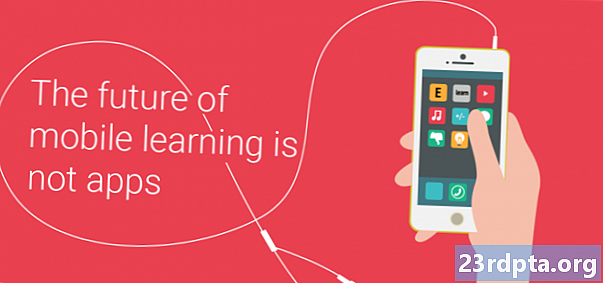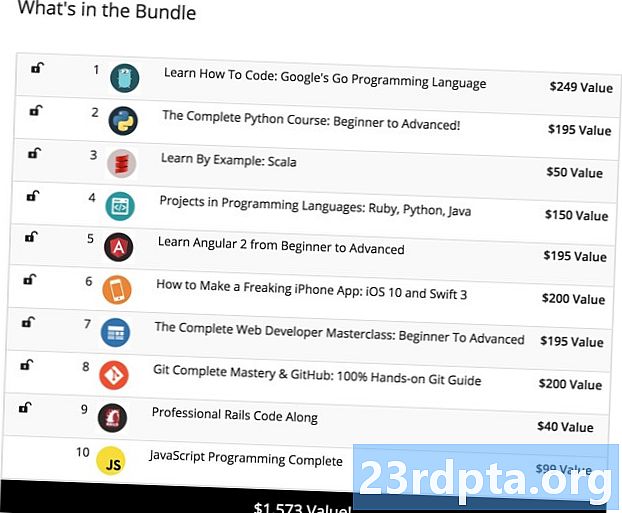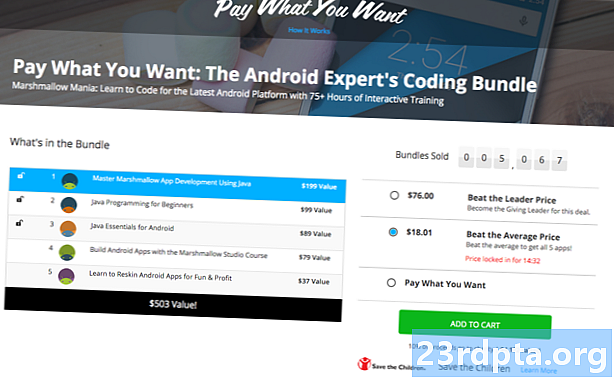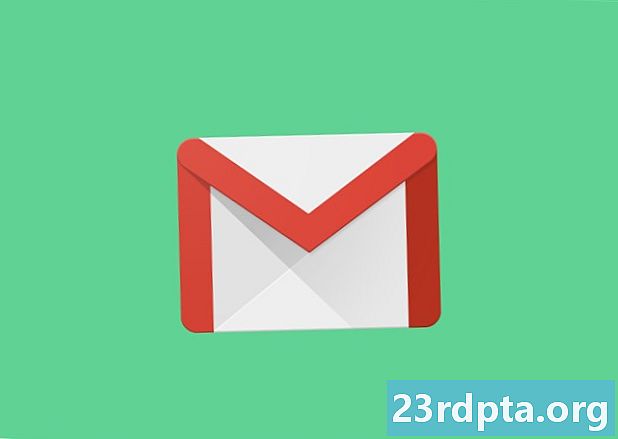
Зміст
- Попередні оновлення Gmail
- Автовиправлення Gmail розгортається
- Оновлення фішингу
- Смарт-композиція для предметних рядків
- Планування електронної пошти
- Smart Compose більше не ексклюзивний Pixel 3
- Редизайн додатка Gmail
- Більше вмісту Gmail:

В останньому оновленнях Gmail (v2019.08.18) активний новий жест перемикання облікового запису (через Android Police). Все, що вам потрібно зробити, - проведіть пальцем вгору або вниз по аватару користувача у верхньому правому куті інтерфейсу програми Gmail. Це швидко переключить облікові записи.
Ви все одно можете натиснути на свій аватар користувача, щоб побачити список своїх облікових записів, а потім натиснути той, на який ви хочете перейти, але жест розмахування, очевидно, набагато швидше.
На додаток до цього нового жесту пальцем, останнє оновлення Gmail також містить деякі підказки очікуваного темного режиму. Якщо ви користуєтеся Gmail у бета-версії Android 10 та увімкнено темний режим для всієї системи, у віджета Gmail буде темна тема. Крім того, екран запуску при запуску програми Gmail також буде темним - але сама програма залишатиметься білою. Принаймні деякий прогрес відбувається на тому фронті!
Зараз з'являється останнє оновлення Gmail, але це може пройти через кілька днів. Ви можете завантажити Gmail для Android за посиланням нижче або шукати його в Play Store.
Попередні оновлення Gmail
Автовиправлення Gmail розгортається
21 серпня 2019: Google впроваджує оновлення Gmail, що покращує пропозиції щодо автоматичного виправлення під час введення тексту. Версія для настільних ПК була вдосконалена пропозиціями AI, подібно до набору тексту на пристрої Android. Оновлення має з’являтися для користувачів G Suite деякий час у середині вересня. Якщо попередні оновлення є будь-якими ознаками, очікуйте більш широкого розгортання незабаром після цього.
Оновлення фішингу
4 травня 2019 року: Спроби фішингу точніше визначити Gmail, і якщо ви натиснете на сумнівне посилання, з’явиться попередження. Незважаючи на це, ви повинні бути обережними, коли зовнішній сайт запитує вашу інформацію про вхід.
Смарт-композиція для предметних рядків
4 квітня 2019 року: Google додає Smart Compose до теми теми Gmail. Тепер Gmail почне пропонувати теми, після того як ви напишете електронний лист.
Google впроваджує оновлення Gmail, щоб запобігти фішинг-атакам електронною поштою на пристроях Android.
Планування електронної пошти
1 квітня 2019 року: Google відзначив 15-ту річницю своєї служби електронної пошти, оголосивши, що планування електронної пошти надходить на платформу. Вам просто потрібно відкрити чернетку або створити нову, а потім натисніть на три крапки меню> Розклад надсилання на вашому смартфоні. Звідси ви можете вибрати кілька запропонованих разів або налаштувати свій власний час надсилання.
Smart Compose більше не ексклюзивний Pixel 3
6 березня 2019 року: Smart Compose розповсюджується на всіх, незалежно від марки та моделі вашого смартфона. Просто запустіть додаток Gmail і, припускаючи, що ви перебуваєте в останній версії, Smart Compose має бути активним. Коли ви набираєте електронний лист, ви можете побачити пропозиції тут і там, які допоможуть вам автозавершити ваше речення або фразу.
Редизайн додатка Gmail
20 лютого 2019 року: Зараз переробляється дизайн теми теми для додатка Android Gmail. Редизайн пропонує більш простий спосіб перемикатися між обліковими записами електронної пошти, а також пропонує стандартний, зручний та компактний стиль для перегляду електронних листів, подібних до того, який доступний в Інтернеті.
Більше вмісту Gmail:
- 5 поширених проблем з Gmail та способи їх усунення
- Як налаштувати налаштування SMTP Gmail
- Як видалити обліковий запис Google або Gmail